Het is belangrijk om goed na te denken over hoe je de gegevens zal orderenen voor je een Excel werkblad opmaakt. Op die manier kan je veel gegevens op een overzichtelijk manier in Excel plaatsen. In dit hoofdstuk leren we hoe je de gegevens opnieuw kan ordenen als je toch niet tevreden zou zijn van het eindresultaat.
Te veel gegevens of overbodige gegevens maken het werkblad onduidelijk. De gemakkelijkste manier om gegevens te wissen is de cel(len) selecteren en de Delete-toets op het toetsenbord indrukken.
Je kan ook volledige kolommen of rijen wissen door rechts te klikken op de kolomletter of het rijnummer en “verwijderen” te kiezen in het menu. Op dezelfde manier kan je ook extra rijen of kolommen invoegen. Je klikt steeds op de kolomletter of het rijnummer waarvoor je een kolom of rij wil invoegen.
De geselecteerde gegevens kan je ook kopiëren of verplaatsen. Daarvoor klik je in de selectie op de rechter muisknop kies “Kopiëren” of “Knippen” en klik opnieuw rechts op de plaats waar je de gegevens wil plakken.
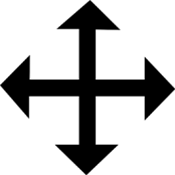
Gegevens kan je nog gemakkelijker verplaatsen door op de rand van de geselecteerde gegevens te staan tot de muisaanwijzer de vorm van een kruis krijgt. Versleep dan de rand naar de gewenste plaats. Op dezelfde manier kan je ook kopiëren door bij het slepen ook de Ctrl-toets ingedrukt te houden.
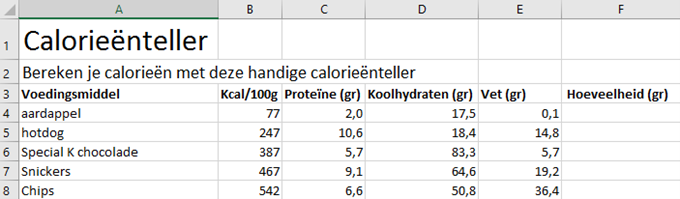

Bekijk de afbeelding hierboven. Als je de lijst met voedingsmiddelen alfabetisch wil rangschikken zou dit veel werk zijn om de gegevens rij per rij te verplaatsen. Daarom kan je ook gebruik maken van de knop “Sorteren en filteren”. Als je gemakkelijk wil sorteren op Voedingsmiddel of aantal Kcal of hoeveelheid vet, … dan stel je best een filter in.
Oefening gegevens ordenen
- Zet sorteren en filteren aan
- Sorteer alfabetisch op voedingsmiddel.
- Sorteer op vetgehalte van hoog naar laag.
- Sorteer op prijs van laag naar hoog.
- Zet sorteren en filteren terug uit.
